كيفية استخدام Notion كأداة مخطط
يمكن أن يساعدك المخطط الرقمي في تنظيم مهامك وأيضًا التخطيط للأشياء مسبقًا. تتسلق Notion بسرعة سلم الشعبية هذا أثناء استبدال تطبيقات مثل Evernote و Trello و Google Calendar و OneNote والمزيد للمساعدة كمخططين. يستخدم العديد من المستخدمين Notion كمخطط لتنظيم أسبوعهم أو شهرهم. اقرأ عن كيفية استخدام Notion كمخطط باستخدام القوالب وطرق العرض المختلفة للمشروع.

هناك طريقتان لاستخدام Notion كمخطط. يمكنك إما إنشاء واحد من البداية أو اختيار نموذج Notion لتلبية متطلباتك. في المثال أدناه ، سنستخدم بعض قوالب الأفكار التي تساعدك على تتبع المهام والعادات والتخطيط لشهر. هيا بنا نبدأ.
1. استخدم نموذج المهام TO-DO
تلعب القوالب دورًا كبيرًا في نظام Notion البيئي. بشكل افتراضي ، يأتي Notion مع بعض القوالب المضمنة والجهات الخارجية التي صنعها أعضاء المجتمع. من بينها ، يوجد قالب مثالي لإدارة المهام. اتبع الخطوات أدناه لإضافته إلى Notion.
الخطوة 1: افتح تطبيق Notion على جهاز الكمبيوتر أو جهاز Mac وأنشئ مساحة عمل.
الخطوة 2: انقر فوق خيار “إضافة صفحة” في الشريط الجانبي الأيسر. و Notion سيفتح لك صفحة فارغة.
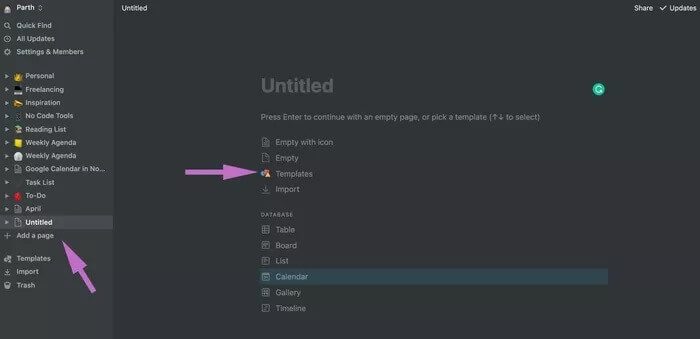
الخطوة 3: انقر فوق القوالب من صفحة Notion الفارغة وسيفتح معرض قوالب Notion الافتراضي.
الخطوة 4: يمكنك العثور على نموذج المهام ضمن قسم الهندسة. انقر فوق الزر “استيراد” لإضافته إلى صفحة الفكرة الخاصة بك.
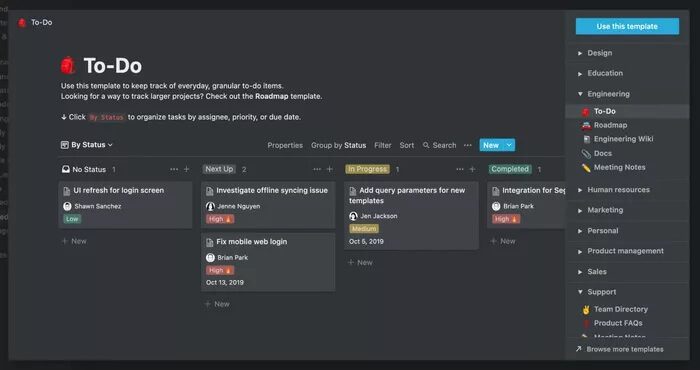
قالب To-Do عبارة عن لوحة بنمط كانبان تشبه Trello ولكنها قوية مع جميع الوظائف ذات الصلة.
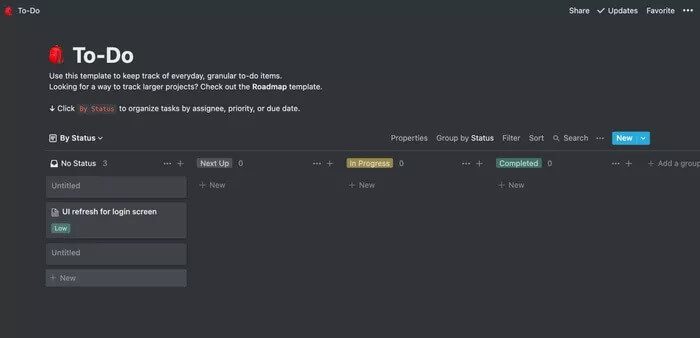
يمكنك إضافة أسماء ذات صلة لكل قسم من أقسام المنتدى. بالنسبة للبطاقات ، ما عليك سوى النقر فوق البطاقة الافتراضية والبدء في إضافة التفاصيل.
يمكنك إضافة معلومات مثل المستخدم المعين والحالة والأولوية والتاريخ والتعليقات والمزيد. يمكنك استخدام خيار “إضافة خاصية” ودمج حقول الوضع مثل البريد الإلكتروني والهاتف وعنوان URL والصيغة والعلاقة والمزيد. الاحتمالات لا حصر لها هنا. يعود الأمر إلى حالة الاستخدام الخاصة بك بشأن مقدار المعلومات التي تريد حزمها في البطاقة.

أثناء تقدمك باستخدام البطاقة ، ما عليك سوى سحب البطاقات وإفلاتها في القسم ذي الصلة.
2. نموذج جدول الأعمال الأسبوعي
يعتبر النموذج أعلاه أكثر ملاءمة لإدارة المشاريع الصغيرة. يمكن أن تعمل الفكرة أيضًا كإدارة مهام مخصصة. لذلك ، سنستخدم قالب الأجندة الأسبوعية. انتقل من خلال الخطوات أدناه.
الخطوة 1: افتح Notion وأنشئ مساحة عمل.
الخطوة 2: قم بإنشاء صفحة جديدة من الشريط الجانبي الأيسر واختر قوالب من صفحة Notion الفارغة.
الخطوة 3: ستجد قالب الأجندة الأسبوعية ضمن قسم التصميم. قم باستيراده إلى صفحة Notion الخاصة بك.
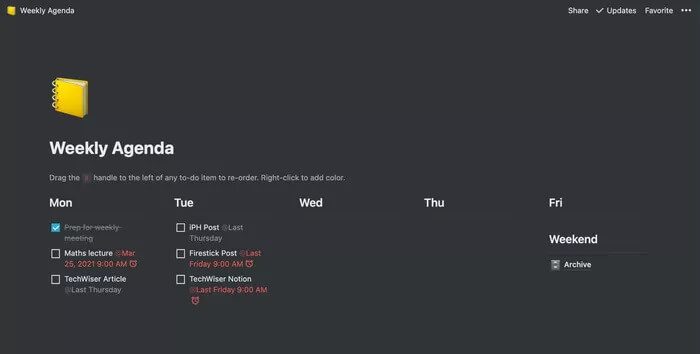
الخطوة 4: ابدأ في إضافة المهام إلى أحد أيام الأسبوع. يمكنك إضافة العديد من المهام إلى يوم معين من الأسبوع.
كما هو الحال مع أي تطبيق لإدارة المهام ، يقدم Notion وظيفة تذكير أيضًا. سوف تحتاج إلى استخدام أوامر Notion لذلك.
انتقل إلى المهمة التي تريد أن يتم تذكيرك بها. استخدم الأمر “/” واكتب تذكير. سيظهر Notion خيار التاريخ أو التذكير. انقر عليه.
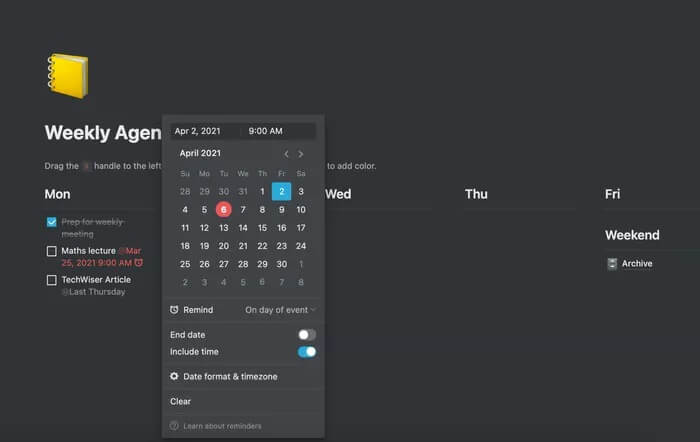
يمكنك إما تحديد اليوم أو غدًا. حدد الخيار المناسب وسترى أنه مضاف إلى مهمة. لتغيير تاريخ ووقت الاستحقاق ، انقر فوق خيار التاريخ الحالي ، وسيفتح القائمة المنبثقة لتغيير التاريخ والوقت. بالنسبة للمهام الطويلة ، يمكنك أيضًا تعيين تاريخ انتهاء.
كرر العملية لجميع المهام ، وسوف ينتهي بك الأمر بنظام إدارة مهام قوي في الفكرة.
3. إنشاء تقويم في Notion
يمكن أن يحل Notion أيضًا محل تقويم Google نيابة عنك. لن يكون هناك تكامل وثيق مع تطبيقات Google الأخرى ، ولكنه يعمل بشكل جيد للغاية بالنسبة للمستخدم العادي. هنا ، لن نستخدم نموذج Notion ، ولكن نختار الوظيفة الافتراضية لإنشاء قاعدة بيانات.
الخطوة 1: قم بإنشاء مساحة عمل من البداية في Notion.
الخطوة 2: حدد التقويم ضمن خيار قاعدة البيانات في Notion .
الخطوة 3: سيقوم Notion بإنشاء عرض تقويم على الصفحة.
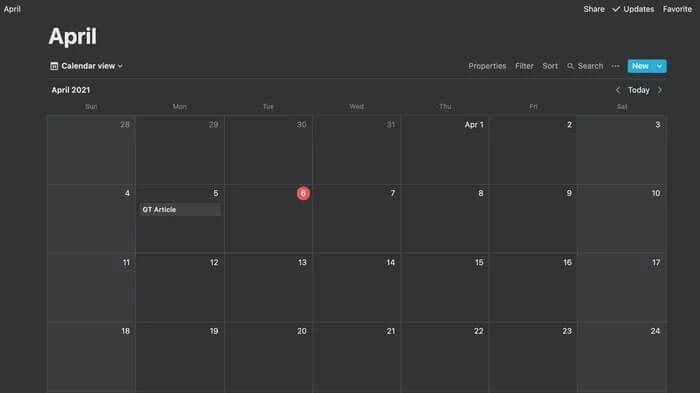
الخطوة 4: انقر فوق الرمز + الموجود أسفل أي تاريخ وابدأ في إضافة الإدخالات.
الخطوة 5: بالنسبة إلى التفاصيل ، يمكنك العنوان والتاريخ والعلامات وإدراج خصائص مثل البريد الإلكتروني والهاتف والمزيد.
نحب كيف يمكن للمرء ببساطة سحب وإسقاط الإدخالات من تاريخ إلى آخر. ومع ذلك ، فإن الكنز الحقيقي يكمن وراء وجهات نظر مختلفة. إنه شيء يميز Notion عن البرامج الأخرى في السوق.
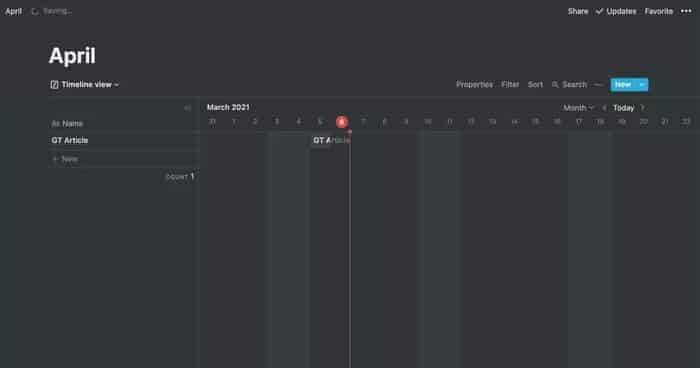
ما عليك سوى النقر فوق إضافة خيار عرض ، ويمكنك الاختيار من بين طرق عرض متنوعة مثل المخطط الزمني واللوحات والقوائم والمعرض. من بينها ، نفضل طريقة عرض Notion Timeline لأنها تتوافق تمامًا مع استخدام GT.
قم بإنشاء خطة مثالية في Notion
Notion هو طفرة لتطبيقات الإنتاجية. يمكنك بسهولة إدارة المهام والمشاريع وإنشاء تقويم مخصص يلبي احتياجاتك. كيف تخطط لاستخدام Notion؟ اسمحوا لنا أن نعرف في التعليقات أدناه.
